win10系统安装Office后系统变慢的解决方法
发布时间:2017-12-08 18:02:08 浏览数: 小编:fuyuan
有win10专业版用户跟小编反馈,,在win10系统里安装了windows Office的软件后,系统运作速率突然变得很慢,片刻又恢复回正常了的问题。下面系统族小编针对此问题给大家带来win10系统安装Office后系统变慢的解决方法,如下:
相关阅读:windows无法安装Office 提示MSXML 6.10.1129.0的解决办法
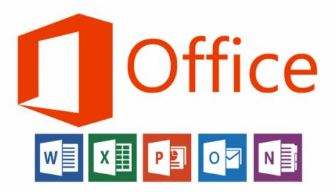
1、把仍在系统上运作的一切应用程序关闭。
2、在键盘上按“Win+R”快捷键开启“运行”选项,在其框正键入“regedit”指令后按回车确认。
3、接着弹出“注册表编辑器”菜单,在其中按序列出这些注册项“HKEY_LOCAL_MACHINE\Software\Microsoft\Office 9.0 Find Fast”。
4、然后在右方界面空白处鼠标右键点击建立一个类别为“DWORD”数值的“SlowDown”按钮,将其设定成十进制>1000,<10000的数值,假如设定成2000数值,点击确定保存即可退出注册表。
以上就是win10系统安装Office后系统变慢的解决方法了,如果你也遇到了同样的问题,不妨按照以上教程方法修复一下吧,希望系统族小编能帮到大家。



















